anaconda에는 가상화 환경을 만들어 주는 곳이 있었습니다.
conda create -n py36 python=3.6.0 이 명령어가, 가상화를 만들어 주는 명령어 인데요
py36이라는 가상화를 만들라는 명령어 입니다.
gui환경에서도 만들 수 있습니다.

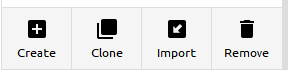
무슨 이유 때문인지... tensorflow를 anaconda로 돌리기는 어렵네요 ...
conda info --envs 로, 어떤 가상화 환경에 있는지랑, 가상화 목록도 확인할 수 있습니다.
[과정]
1. 가상화 환경을 만든다.
conda create -n py36 python=3.6.0
2. 가상화 환경으로 설정
activate py36
3. tensorflow설치.
conda install tensorflow
여기까지 한 다음에 jupyter notebook을 실행하면,
root 계정에서 쥬피터가 실행 된다고 합니다. 그래서 ..
가상환경에도 쥬피터를 설치 해줘야 합니다.
4. jpuyter notebook 설치 -
conda install jpuyter notebook
5. 쥬피터 실행
jupyter notebook
+ 다른 컴퓨터에서 작업을 했는데
또 tensorflow가 import가 되지 않는다면,
"DLL , module을 찾을 수 없다" 라는 말이 나온다면
python -m pip install --upgrade pip
conda create -n tensorflow python = 3.5
activate tensorflow
pip install tensorflow
pip install jupyter notebook
후에, tenosrflow를 import하면 해결이 됩니다.
후기... 한...쥬피터도 몇번씩 설치했고,
텐서플로우랑 가상화도 모르고 며칠씩 설치를 하다보니 지칠때로 지쳤는데
결국 해냈습니다. 감격스러워서 포스팅 했네요
오늘부터 머린이생활을 시작해야 겠습니다.
+ 추가 후기, 파이썬은 C로 제작이 되어서 여러가지 환경을 맞추는데
어려움이 있다고 합니다. 저도 정확하게 무슨 뜻인지는 모르겠지만,
텐서플로 환경을 만드는데 고생을 좀 하게 되었습니다.
그나마 처음 할때 보다는 빨리 끝나게 되어서 다행이지만 말입니다.
여하튼 , 위에방법이 되지 않으면 아래 pip을 업그레이드 시킨다음에 해보는 것이 좋을 거 같습니다.
